- O evento de falha de captura de mídia O erro pode ter várias causas, e uma delas é ter as configurações de câmera incorretas.
- Arquivos de driver corrompidos também são os culpados e, neste caso, a ferramenta avançada de nosso guia fará o truque.
- Outra ótima solução para esse problema é executar o Solucionador de problemas a partir de um determinado aplicativo do Windows.
- Editar o registro também é um método eficiente para corrigir o 0xa00f4271 evento de falha de captura de mídia mensagem de alerta.

- Baixar Restoro PC Repair Tool que vem com tecnologias patenteadas (patente disponível aqui).
- Clique Inicia escaneamento para encontrar problemas do Windows que podem estar causando problemas no PC.
- Clique Reparar tudo para corrigir problemas que afetam a segurança e o desempenho do seu computador
- Restoro foi baixado por 0 leitores este mês.
O problema do código de erro 0xa00f4271 surgiu pela primeira vez após o Windows 10 Atualização de aniversário em 2016.
Em seguida, os usuários postaram nos fóruns da Microsoft sobre um Algo deu errado... Código de erro 0xA00F4271 (0x80070491) erro que apareceu quando eles tentaram utilizar seu webcams.
As webcams integradas não funcionam quando isso mensagem de erro aparece. Aqui estão algumas resoluções que podem corrigir o evento de falha de captura de mídia Código de erro 0xa00f4271.
Como posso corrigir o erro de evento de falha de captura de mídia?
1. Abra o solucionador de problemas de aplicativos da Microsoft Store
- Clique Digite aqui para pesquisar para abrir o Cortana.
- Entrar solucionar problemas na caixa de pesquisa e clique em Resolução de problemas definições.
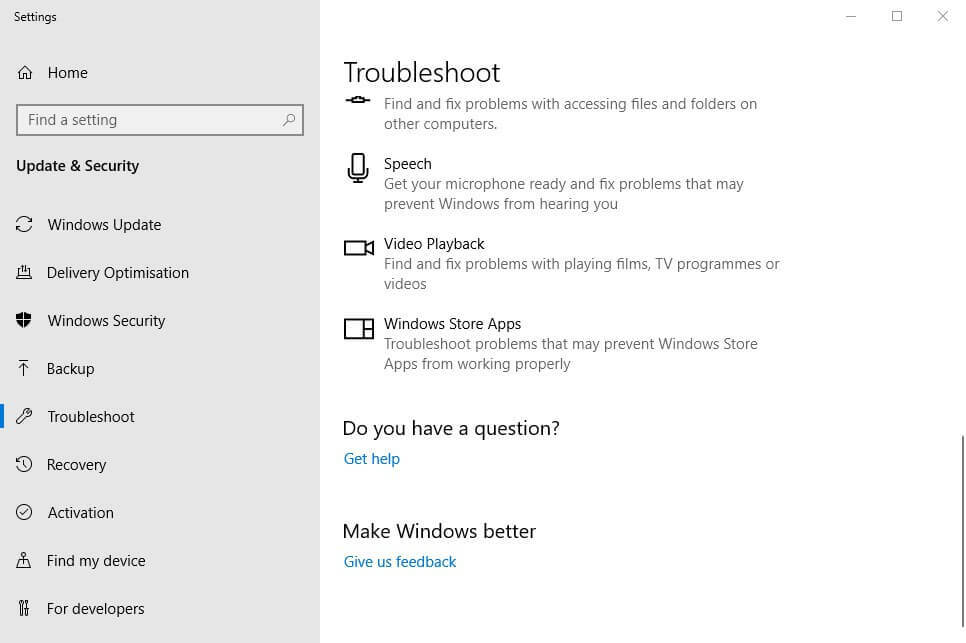
- Em seguida, selecione o App da Microsoft Store solucionador de problemas na janela Configurações que é aberta.
- Em seguida, clique no Execute este solucionador de problemas botão.
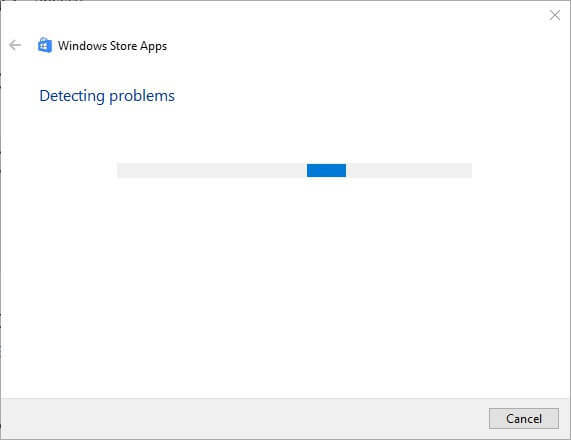
- Depois disso, os usuários podem passar pelas resoluções fornecidas pelo solucionador de problemas.
- Reinicie o Windows após aplicar uma resolução sugerida.
O solucionador de problemas do aplicativo Microsoft Store pode fornecer uma solução quando o código de erro 0xa00f4271 se refere mais especificamente a aplicativos UWP que utilizam a webcam.
A fim de reparar Erros do Windows 10, você também pode usar uma ferramenta profissional como Restoro, que pode reparar arquivos danificados e restaurar seu dispositivo à sua capacidade ideal.
Restoro pode remover ameaças de malware, bem como qualquer dano remanescente de infecções de vírus anteriores. Você pode contar com essa ferramenta para se proteger de sites perigosos e evitar que seu PC travar e travar.
O objetivo do Windows Update é melhorar o desempenho geral do seu sistema operacional, integrar novos recursos e até mesmo atualizar os existentes. No entanto, há momentos em que certos erros podem ocorrer do nada.
Felizmente, se acontecer de você se deparar com esses problemas, existe um software de reparo do Windows especializado que pode ajudá-lo a resolvê-los rapidamente, e é chamado Restoro.
É assim que você pode corrigir erros de registro usando Restoro:
- Baixe e instale Restoro.
- Inicie o aplicativo.
- Aguarde até que o aplicativo encontre quaisquer problemas de estabilidade do sistema e possíveis infecções por malware.
- Aperte Começar a reparar.
- Reinicie o seu PC para que todas as alterações tenham efeito.
Depois que o processo for concluído, seu computador deverá funcionar perfeitamente e você não terá mais que se preocupar com erros do Windows Update de qualquer tipo.
⇒ Obter Restoro
Isenção de responsabilidade:Este programa precisa ser atualizado da versão gratuita para realizar algumas ações específicas.
2. Verifique as configurações da câmera
- Abrir Cortana e entrar Câmera em sua caixa de pesquisa.
- Selecione Configurações de privacidade da câmera nos resultados da pesquisa para abrir a janela mostrada diretamente abaixo.
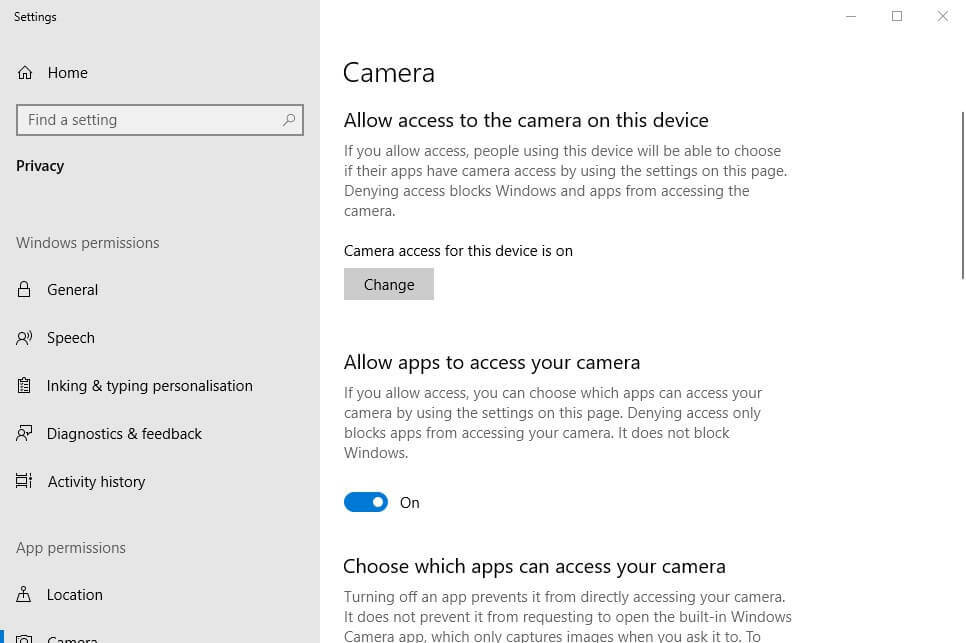
- Se essa janela indicar O acesso da câmera a este dispositivo está desativado, os usuários precisarão clicar Mudar e alternar o Acesso à câmera para esta opção de dispositivo sobre.
- Então vire o Permitir que aplicativos acessem sua opção de câmera sobre.
- Verifique se o aplicativos de webcam com a qual você está tentando utilizar a câmera também estão ativadas no Escolha quais aplicativos podem acessar sua câmera subtítulo.
- Reinicie o Windows após ajustar as configurações da câmera.
Certifique-se de que a opção Permitir que os aplicativos usem o hardware da minha câmera esteja ativada. Os aplicativos não podem utilizar a webcam com essa configuração desligada. Verifique as configurações da câmera para corrigir o erro no sistema, como acima mencionado.
3. Edite o registro
- Primeiro, abra Corre com o Tecla Windows + R tecla de atalho. Em seguida, os usuários podem abrir o Editor do Registro digitando regedit em Executar e clicando OK.
- Abra este caminho de registro no Editor de registro:
-
HKEY_LOCAL_MACHINESOFTWAREWOW6432NodeMicrosoftWindows Media Foundation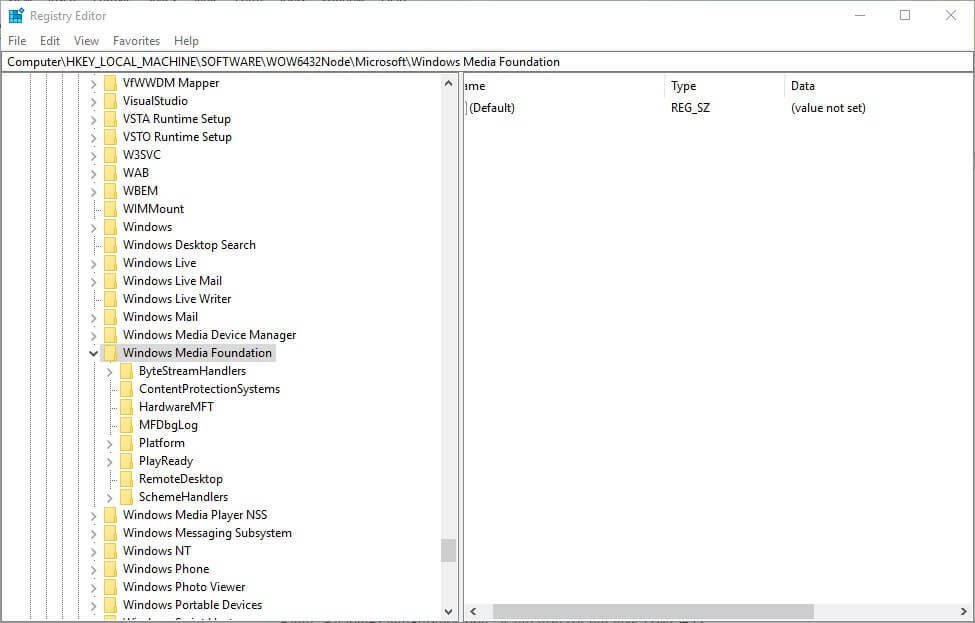
-
- Duplo click Windows Media Foundation à esquerda do Editor do Registro.
- Clique com o botão direito em um espaço à direita da janela do Editor do Registro e selecione Novo, então cliqueValor DWORD (32 bits).
- Entrar EnableFrameServerMode como o título do novo DWORD.
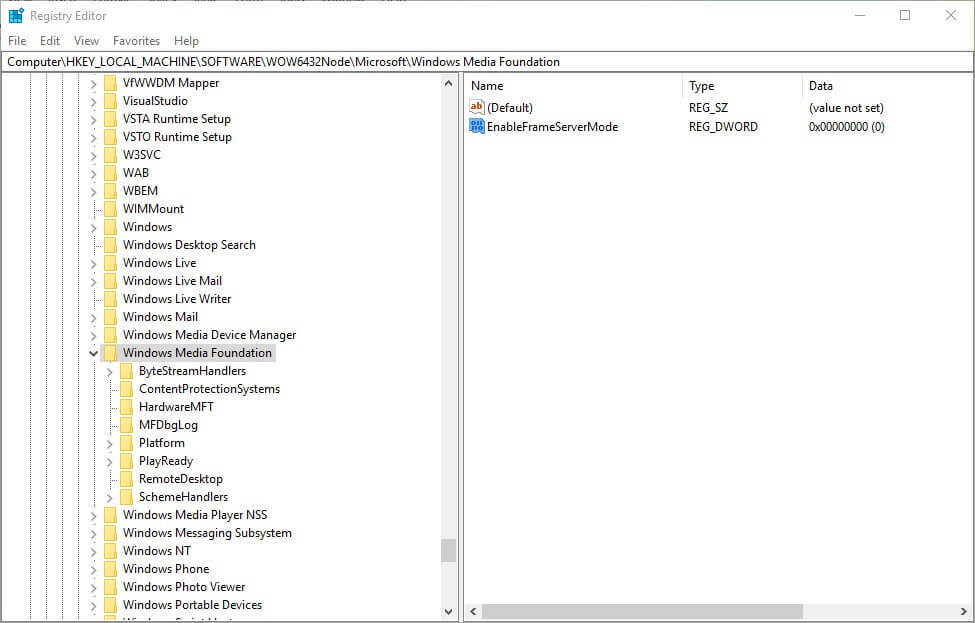
- Em seguida, clique duas vezes EnableFrameServerMode para abrir a janela na foto diretamente abaixo.
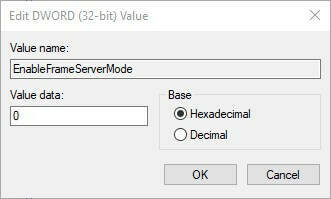
- Insira 0 na caixa de texto Valor de dados e clique no botão OK botão.
- Reinicie o Windows após editar o registro.
Alguns usuários disseram que consertaram o 0xa00f4271 erro de evento de falha de captura de mídia editando o registro. Portanto, este procedimento pode estar entre as melhores correções e você pode aplicá-lo conforme mencionado acima.
4. Atualize o driver da webcam

O erro da câmera 0xa00f4271 pode surgir devido a um driver de webcam antiquado. Nessa situação, você pode usar um software profissional que fornecerá um relatório preciso de quais drivers precisam ser atualizados.
Desta forma, você também pode descobrir se os drivers da sua webcam precisam de novos patches ou não. Ao usar uma ferramenta dedicada, você nunca mais perderá nenhuma atualização crítica e conseguirá evitar erros do Windows 10.
⇒ Obter DriverFix
5. Atualize o Windows 10
- Abra o Cortana caixa de pesquisa com o Tecla Windows + Q atalho de teclado.
- Entrar atualizar para pesquisar as configurações de atualização.
- Então clique Verifique se há atualizações para abrir a janela Configurações, conforme mostrado diretamente abaixo.
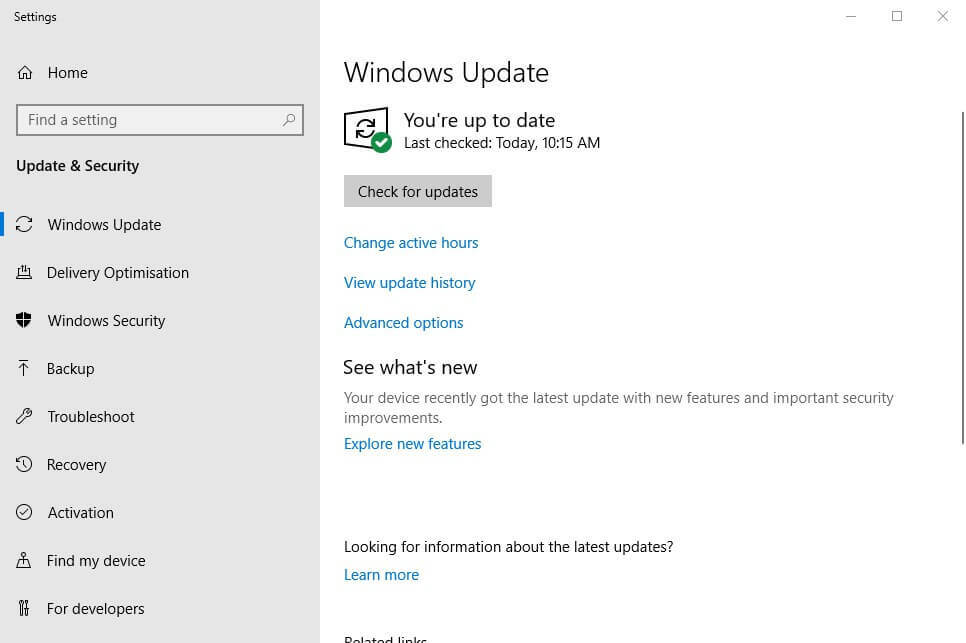
- aperte o Verifique se há atualizações botão.
- O Windows instalará automaticamente as atualizações disponíveis. Reinicie o Windows se ele instalar novas atualizações.
Alguns usuários confirmaram que as atualizações de patch corrigiram o código de erro 0xa00f4271. Outros usuários corrigiram o problema ao atualizando o Windows 10 para a versão de compilação mais recente.
Os usuários podem atualizar para a versão de compilação mais recente baixando e iniciando o Assistente de atualização e selecionando Atualize agora. Siga as diretrizes acima para verificar se há novas atualizações de patch.
Temos certeza de que uma das soluções apresentadas neste artigo ajudará a corrigir o 0xa00f4271 evento de falha de captura de mídia código de erro para que você possa gravar com sua webcam novamente.
Gostaríamos de ouvir mais de você sobre este assunto, então deixe-nos um comentário na seção de comentários abaixo.
 Ainda está tendo problemas?Corrija-os com esta ferramenta:
Ainda está tendo problemas?Corrija-os com esta ferramenta:
- Baixe esta ferramenta de reparo de PC classificado como Ótimo no TrustPilot.com (o download começa nesta página).
- Clique Inicia escaneamento para encontrar problemas do Windows que podem estar causando problemas no PC.
- Clique Reparar tudo para corrigir problemas com tecnologias patenteadas (Desconto exclusivo para nossos leitores).
Restoro foi baixado por 0 leitores este mês.
perguntas frequentes
Uma excelente solução pode ser restaurar seu PC para um estado mais saudável e você pode fazer isso com uma ferramenta profissional como Restoro. Confira outras alternativas eficientes neste guia que se concentra em como corrigir o código de erro 0xa00f4271 no Windows 10.
Reparar o setor de inicialização é um método que pode definitivamente ajudá-lo a resolver esse problema. Dê uma olhada em outras opções neste artigo que explora o soluções para corrigir o código de erro 0xc0000225 no Windows 10.
Uma solução para resolver o problema 0xc000000d é criar uma unidade de recuperação para reverter o PC às configurações originais. Veja quais outros métodos você pode aplicar neste artigo que se concentra em como consertar seu PC / dispositivo precisa ser reparado mensagem de erro.
![Erro do sistema de arquivos (-2018375670) no Windows 10/11 [GUIA COMPLETO]](/f/06ba3bb00817e1287b03f53e5ff43e56.jpg?width=300&height=460)

